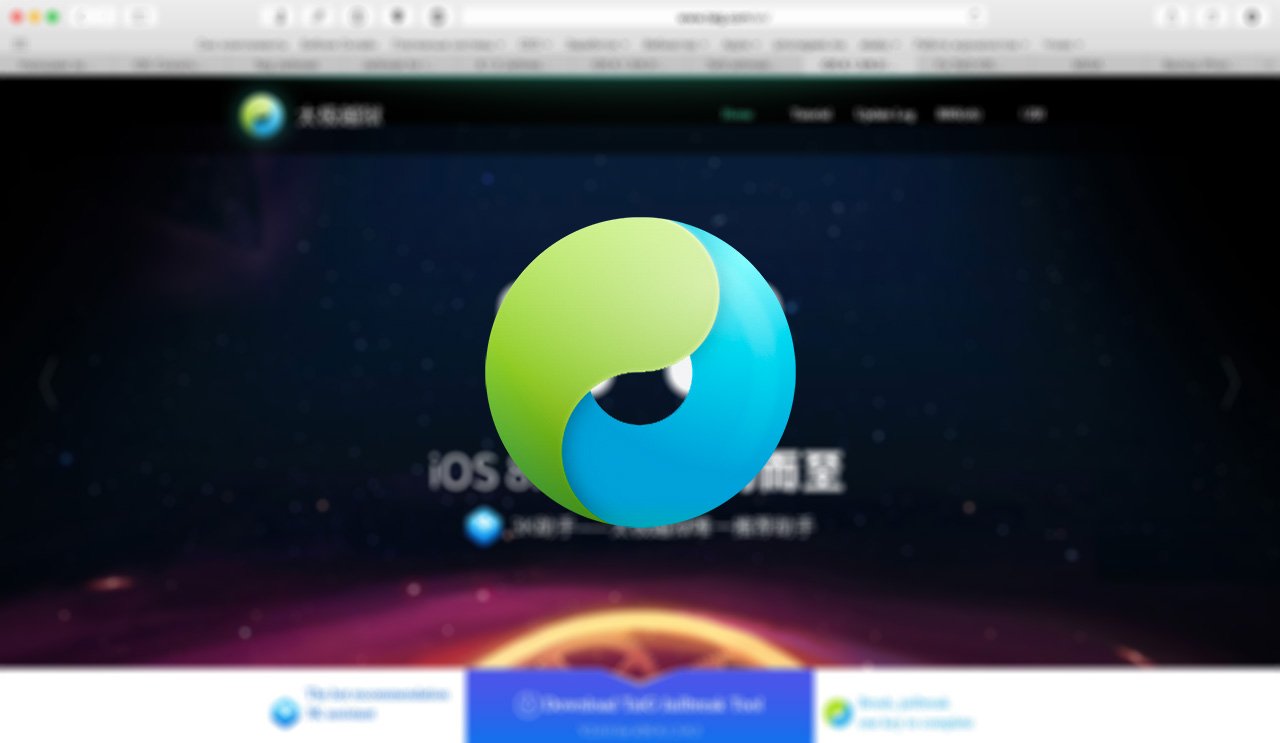
Як ви вже знаєте, кілька днів тому команда хакерів TaiG відома по джейлбрейку iOS 8-8.1.2 на своєму офіційному сайті розмістила утиліту для неприв’язаних джейлбрейка iPhone і iPad, що працюють на базі iOS 8.3. TaiG Jailbreak Tool дійсно працює – перевіряв особисто. Як це було і з якими труднощами я зіткнувся при джейлбрейке iOS 8.3 iPhone 5s читайте під катом.
Версія TaiG Jailbreak Tool для Mac знаходиться в розробці, чекати її можна і тиждень, і місяць, тому я прийняв рішення зробити джейлбрейк iPhone 5s на Mac у віртуальній машині. Завантажив утиліту для Windows з офіційного сайту Taig.com і запустив.
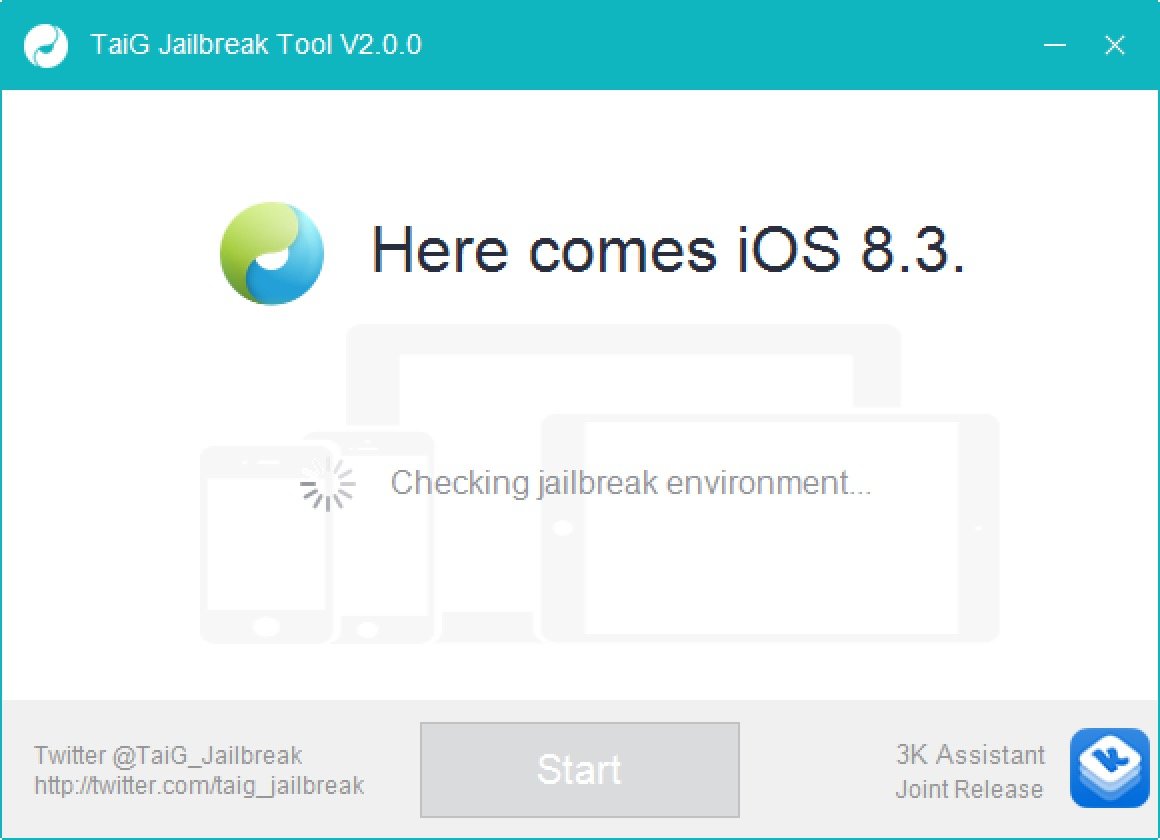
TaiG Jailbreak Tool розпізнала мій iPhone 5s з iOS 8.3 на борту і запропонувала встановити Cydia і свій фірмовий помічник 3K Assistant. Від асистента я відмовився (прибрав відповідну галочку) – повідомлення про нові версії утиліти завжди знайду на профільних ЗМІ, і натиснув на заповітну кнопку «Start». Хлопці в TaiG пішли назустріч джейлбрейкерам, не володіє китайською мовою, і виклали публічну версію утиліти англійською мовою.
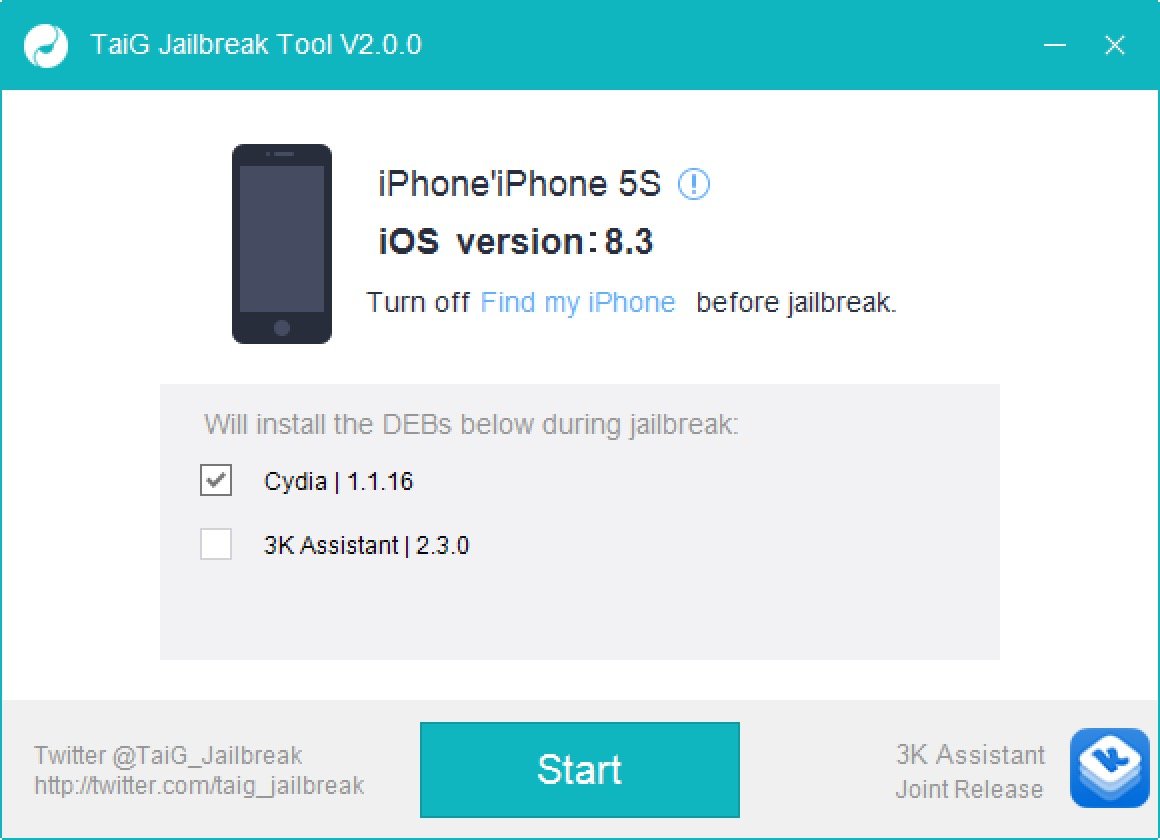
Перед початком джейлбрейка необхідно:
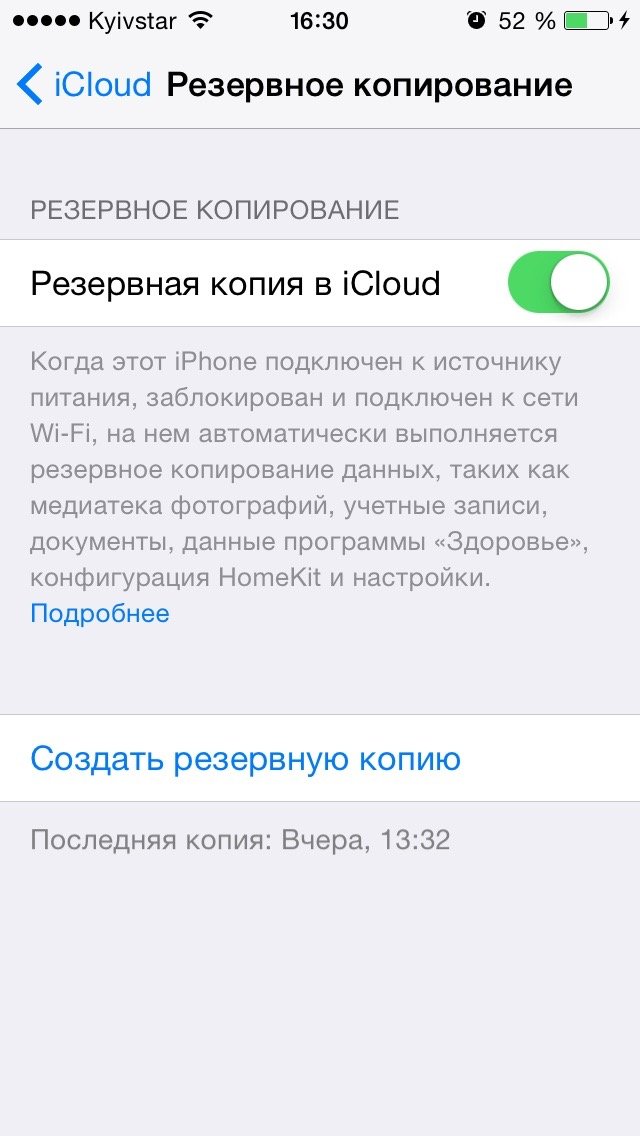
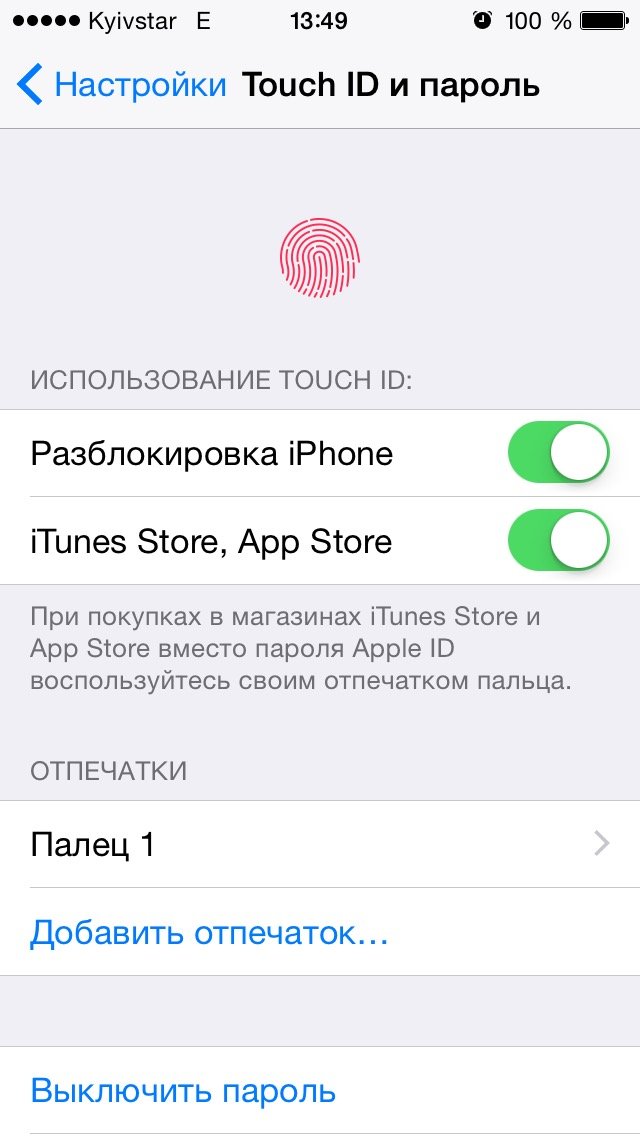
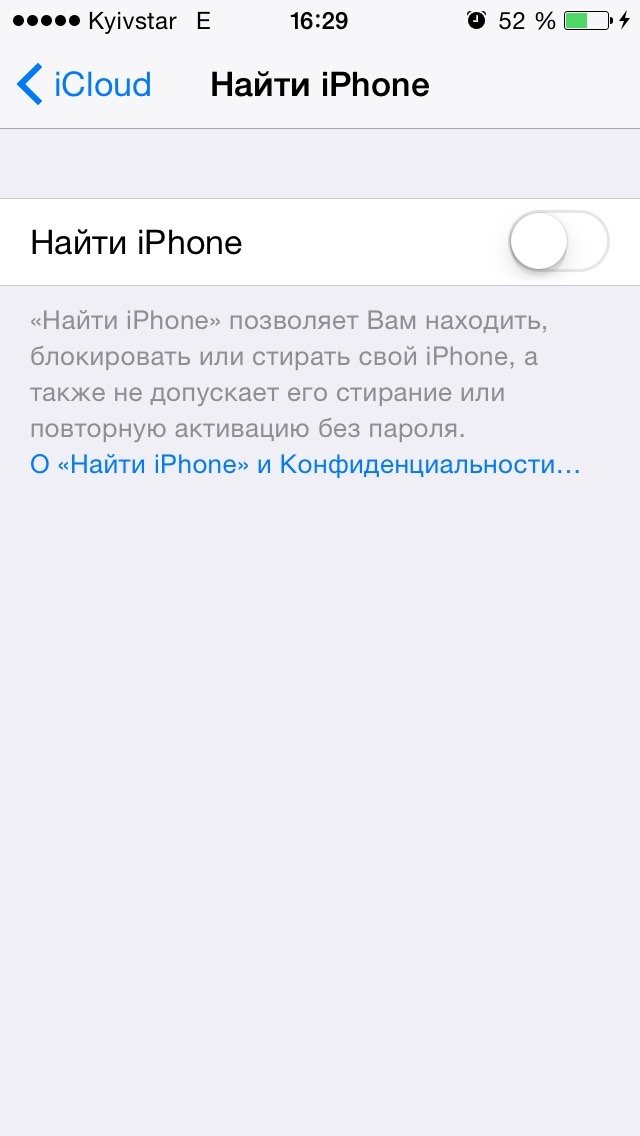
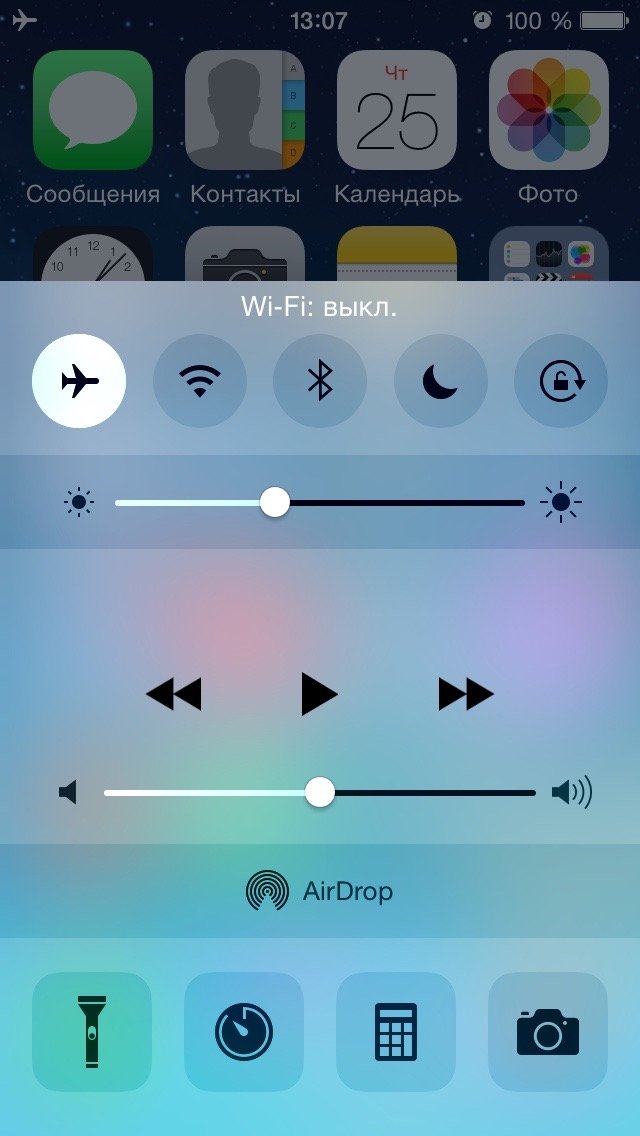
Що я і зробив.
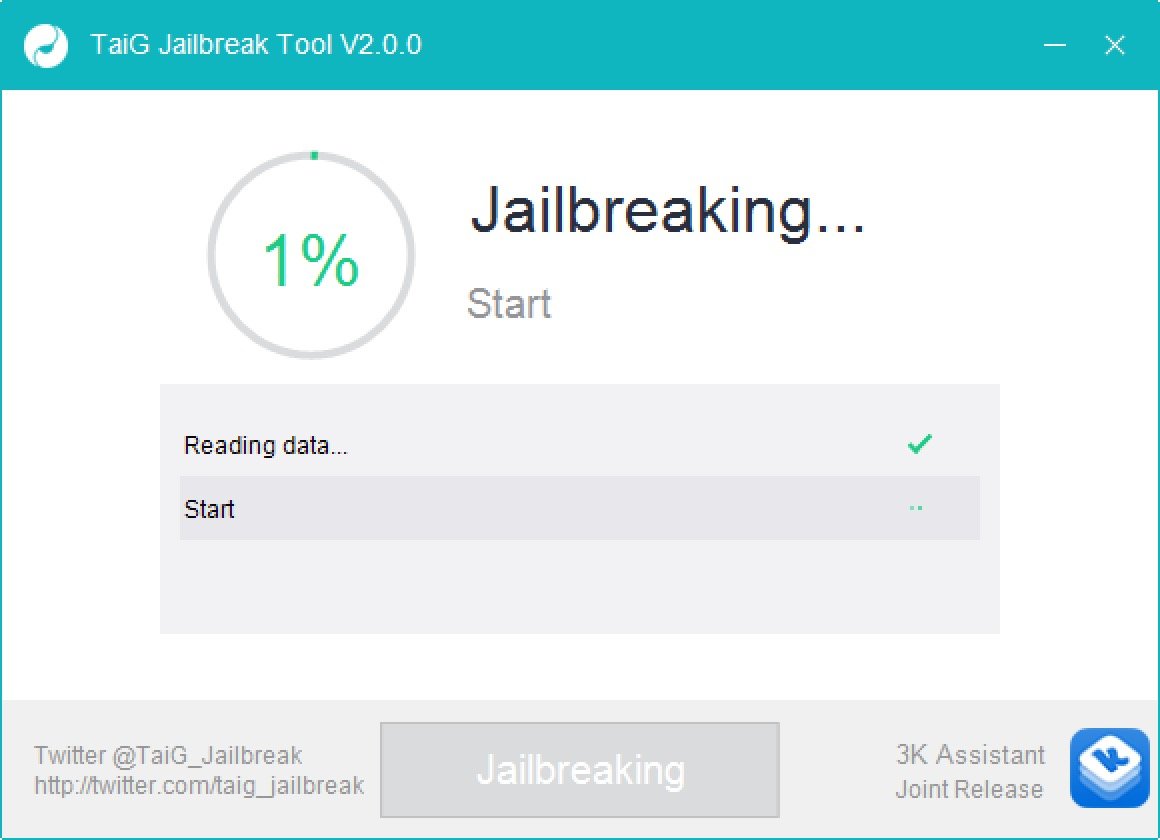
Процес джейлбрейка почався активно, але швидко зупинився на 20% після першого перезавантаження iPhone. Пауза в кілька хвилин, повторна перезавантаження, потім ще одна і з’явилося повідомлення про помилку:
«Jailbreak failed. Please don’t worry. Click the button below for solutions (-1101)» (Джейлбрейк не вдався. Будь ласка, не хвилюйтеся. Клацніть на кнопці нижче для пошуку рішення. Код помилки -1101).
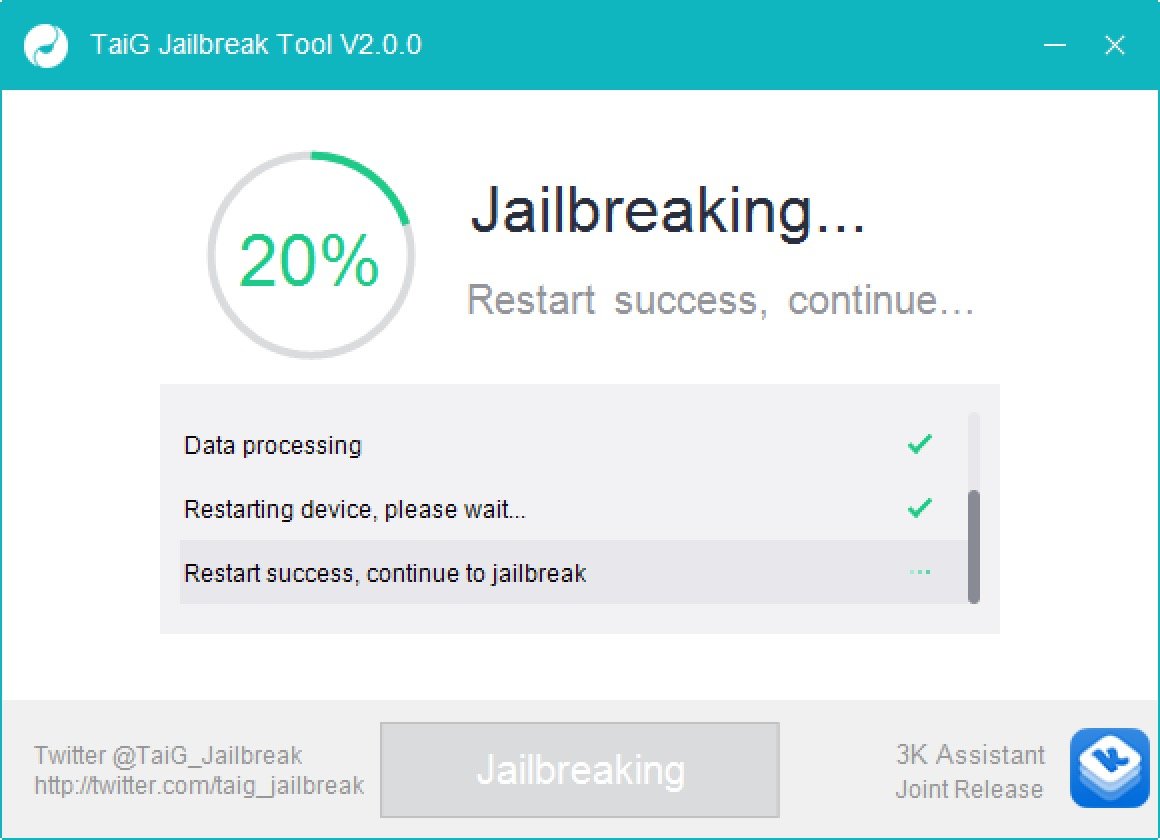
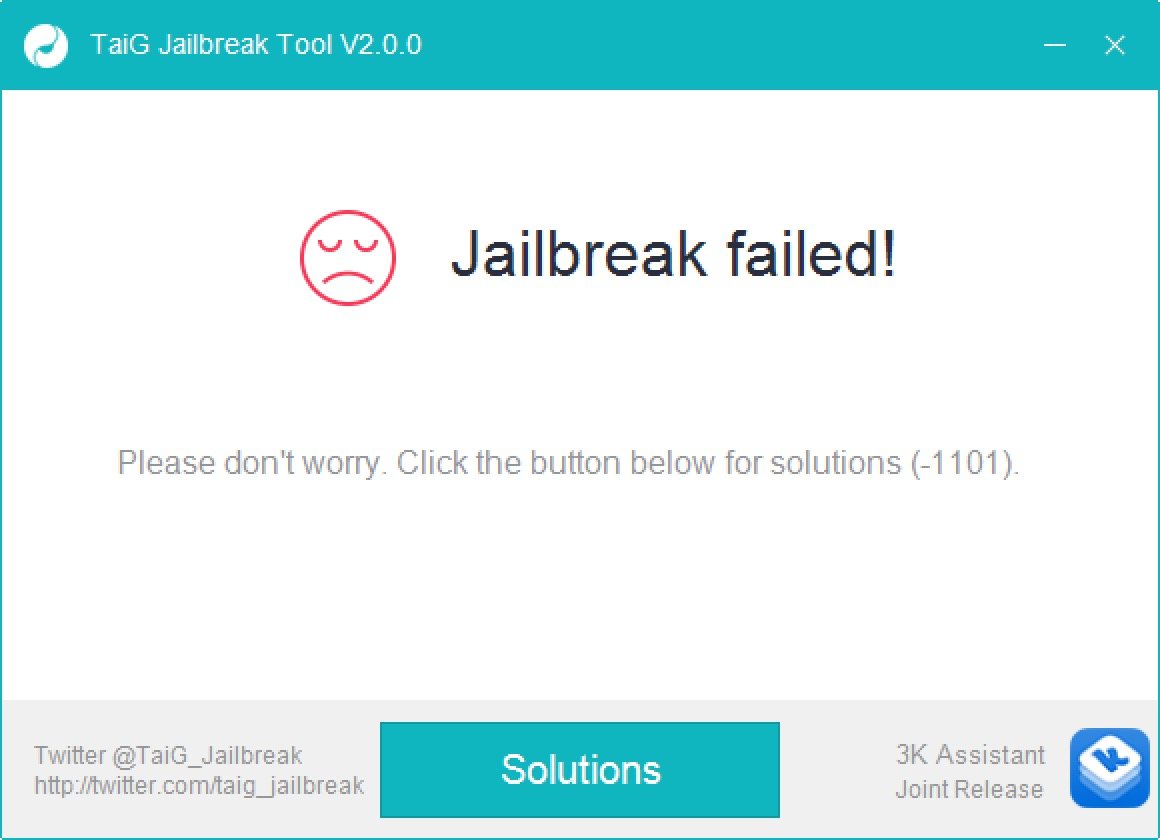
Клік по кнопці «Solutions» переніс мене на офіційний сайт з описом можливих помилок TaiG Jailbreak Tool на китайському з перекладом на міжнародний англійська.
Причина помилки – актуальна версія iTunes несумісна з утилітою версії 2.0. Необхідно встановити iTunes 12.0.1.
Ок:
Після установки версії iTunes 12.0.1 утиліта TaiG Jailbreak Tool зробила неприв’язаних джейлбрейк мого iPhone 5s з першого разу всього за 10 хвилин.
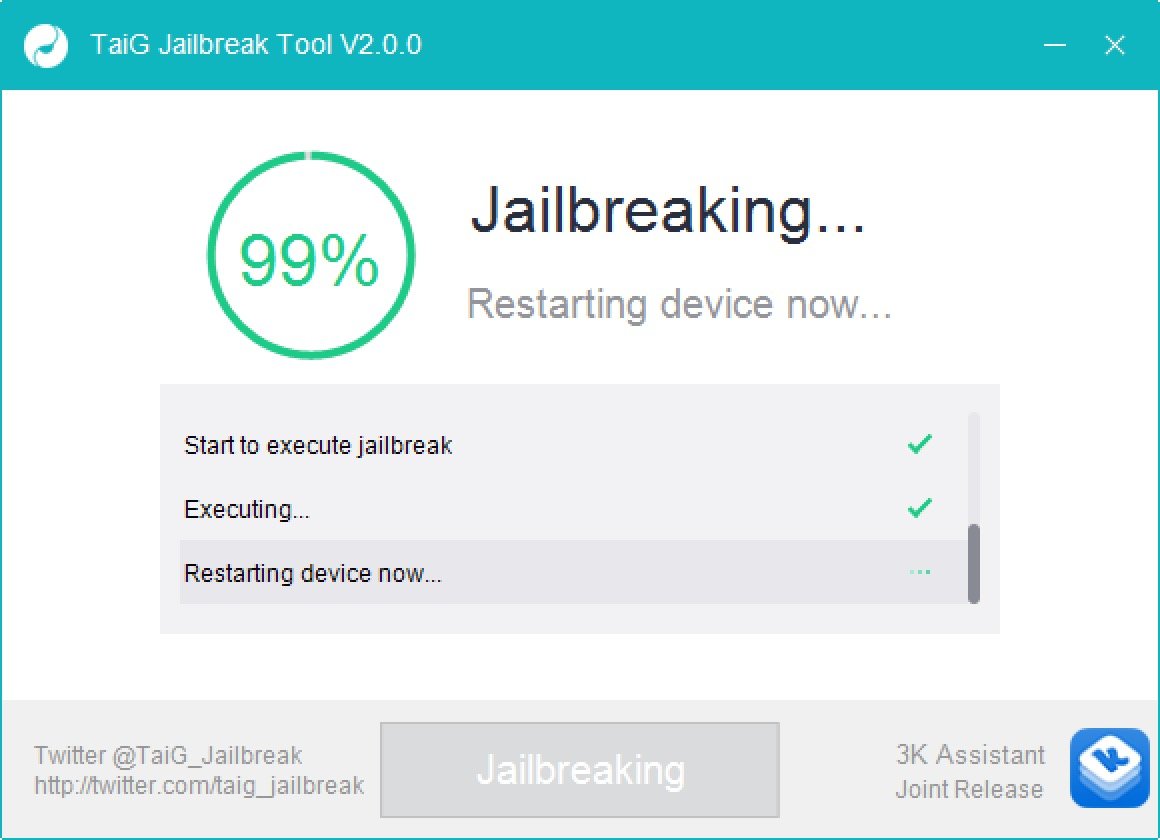
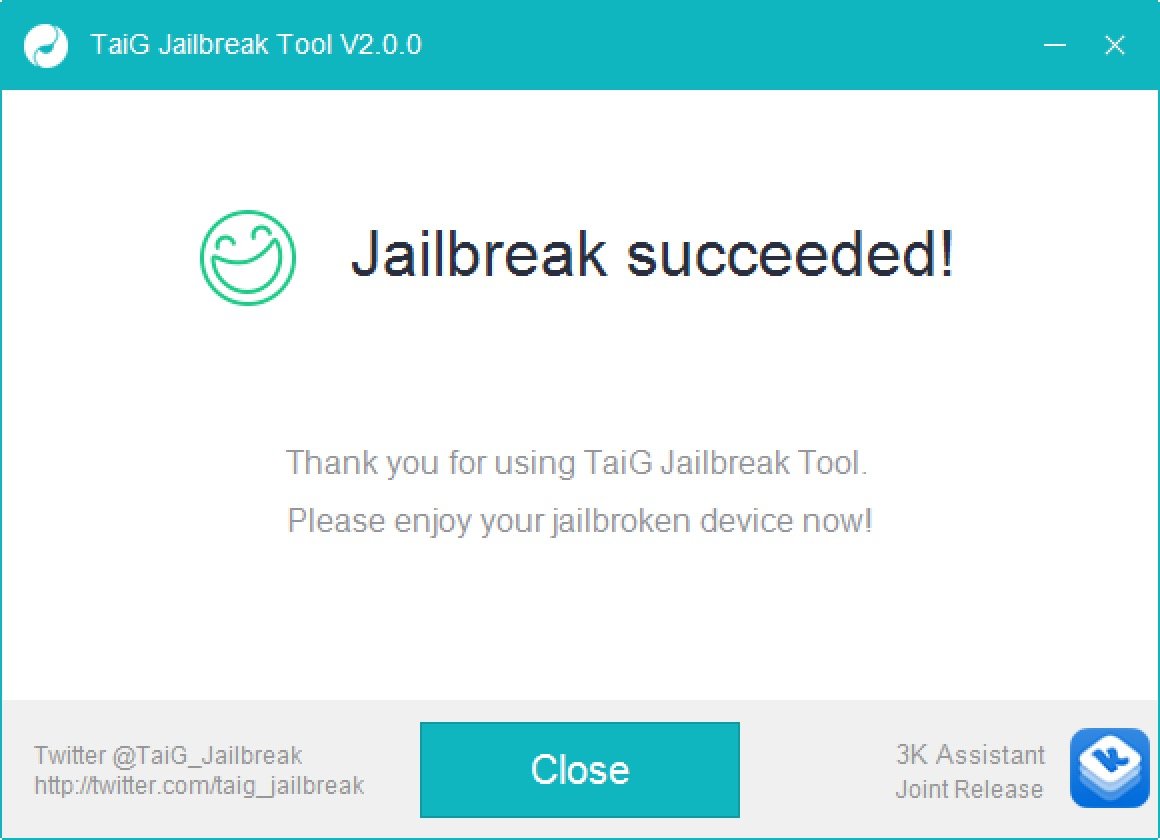
В результаті джейлбрейка iPhone з’явився робочий магазин додатків Cydia: додавання, редагування та видалення джерел (репозиторіїв), пошук, установка і видалення твіков.
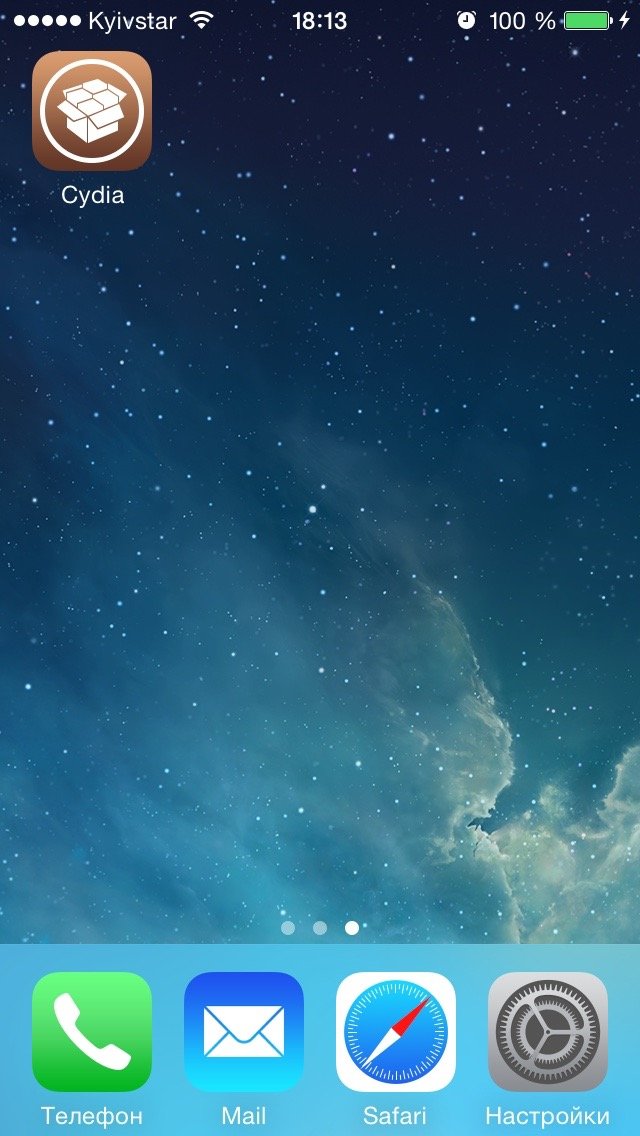
Хлопці з TaiG і Saurik (творець Cydia) заявляють, що поки не всі твіки в Cydia сумісні з iOS 8.3, але незабаром підтягнуться. Ще раз нагадаю: утиліта TaiG доступна поки тільки для Windows, підтримує всі iPhone (4s і новіший) і iPad (2-го покоління і вище) з iOS 8.3, 8.2 і 8.1.3. Якщо ви володієте таким пристроєм і вам необхідний джейлбрейк – робочий інструмент.
Помилки TaiG Jailbreak Tool і способи їх вирішення
Помилка -1101 (Застряг на 20%)
Якщо процес джейлбрейка зупинився на 20% в результаті помилки 1101, вам необхідно встановити iTunes 12.0.1:
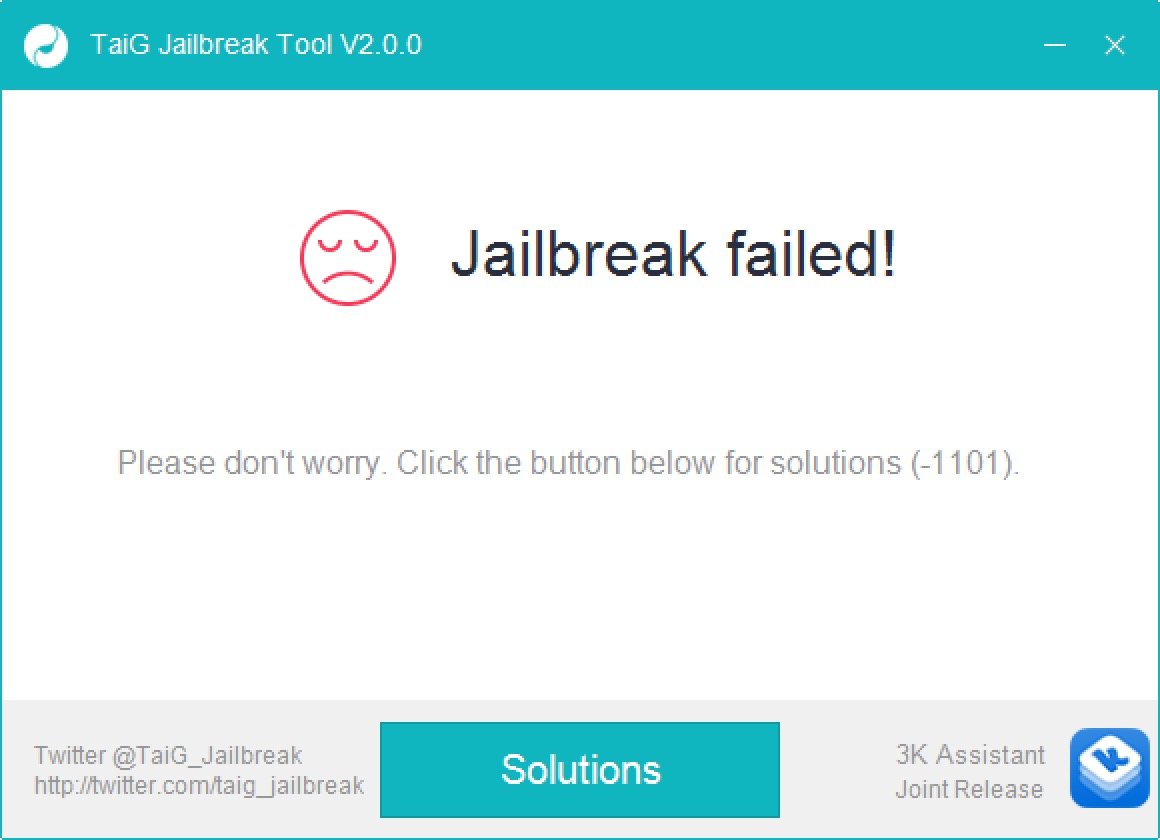
Помилка -1102
Помилка -1103
Файл TaiGJBreak.exe пошкоджений – завантажити утиліту заново і повторіть спробу.
Помилка -1104 (Застряг на 30 або 40%)
Можливо проблема з підключенням iPhone або iPad до комп’ютера по USB – під’єднайте пристрій до іншого порту. Якщо це не допоможе, спробуйте зробити джейлбрейк на іншому комп’ютері Windows.
Помилка -1105 (Застряг на 50%)
Помилка -1106 – джейлбрейкнутое устройствйсво
Ваш пристрій вже з джейлбрейка.
Помилка -1107 – пристрій не активований
Активуйте iPhone або iPad по Wi-Fi або в iTunes.
Injecting (Застряг at 60%)
Якщо це не допоможе, створіть резервну копію iPhone (якщо ви це не зробили до джейлбрейка), відновіть iPhone на iOS 8.3 в iTunes і налаштуйте його як новий.
Повідомлення «Jailbreak failed!»
Вимкніть Wi-Fi і повторіть спробу.
Помилки 7, 126 і 127 при відкаті iTunes до версії 12.0.1 на Mac
Якщо у вас Mac і ви запускаєте Windows у віртуальній машині Parallels Desktop, наприклад, велика ймовірність, що ви не зможете відкотити iTunes до версії 12.0.1 як було зі мною. У цьому випадку необхідно перевстановити віртуальну машину, Windows і Parallels Tools.
Помилка «Apple Driver hasn’t been found» (Apple Driver не знайдений)
Якщо у вас виникла ця помилка на Windows x64 – установіть iTunesDriver640205.exe звідси.
Помилка після джейлбрейка «Storage Almost Full» (Немає місця)
Просто запустіть Cydia і дочекайтеся повного завантаження програми.
Якщо в процесі джейлбрейка у вас виникли питання або труднощі, які ви не можете вирішити самостійно, пишіть у коментарях, ми постараємося вам допомогти.